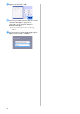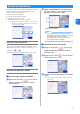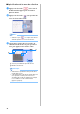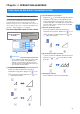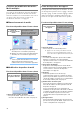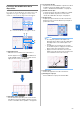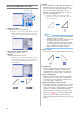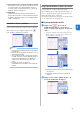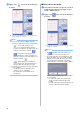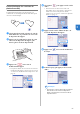Operation Manual
Table Of Contents
- Conditions d'utilisation
- INTRODUCTION
- REMARQUES IMPORTANTES
- INSTRUCTIONS DE SÉCURITÉ IMPORTANTES
- FONCTIONNALITÉS
- Chapitre 1 MISE EN ROUTE
- Chapitre 2 OPÉRATIONS DE BASE
- Chapitre 3 OPÉRATIONS AVANCÉES
- FONCTIONS DE DÉCOUPE ET DE MODIFICATION
- Fonctions de modification de motifs
- Fonctions de modification de motifs - Motifs multiples
- Écran de disposition du support
- Fonctions de modification de la disposition
- Écran de modification de l'objet
- Annulation d'une opération
- Regroupement/Dissociation de motifs
- Fusion (fusionner les contours de plusieurs motifs)
- Alignement de motifs
- Fonctions de disposition automatique
- Numérisation d'une image d'arrière- plan
- Fonctions de saisie de caractères
- FONCTIONS DE MÉMOIRE
- Rappel de données de broderie pour la découpe (modèles compatibles uniquement)
- FONCTIONS DE TRACÉ
- FONCTIONS DE DÉCOUPE ET DE MODIFICATION
- Chapitre 4 FONCTIONS DE NUMÉRISATION
- Chapitre 5 ANNEXE
- INDEX
45
3
i Fusion (fusionner les contours de plusieurs motifs)
Fusionnez les contours de plusieurs motifs pour créer
un contour unique. Pour plus de détails, reportez-
vous à la section « Fusion (fusionner les contours de
plusieurs motifs) » à la page 47.
j Alignement
Sélectionnez plusieurs motifs pour les aligner en
fonction de leur position ou de leur hauteur. Pour plus
de détails, reportez-vous à la section « Alignement de
motifs » à la page 48.
Annulation d'une opération
Sur l'écran de modification, une fois que les motifs
ont été disposés sur le support, appuyez sur
pour annuler l'opération précédente.
Mémo
• Vous pouvez annuler jusqu'à 10 des opérations
précédentes.
• Une fois qu'une opération est annulée, vous ne
pouvez pas la rétablir.
• Si le nombre de motifs a changé suite à l'ajout,
le retrait, la fusion ou l'assemblage de motifs, il
n'est possible d'annuler que les opérations
ayant suivi le changement de nombre des
motifs.
• Lorsque les motifs sont disposés
automatiquement, l'opération ne peut pas être
annulée.
Regroupement/Dissociation de motifs
Il est possible de combiner plusieurs motifs
sélectionnés pour ne former qu'un seul groupe, ou
alors ce groupe peut être séparé pour retrouver les
différents motifs qui le composent.
(Il est parfois impossible de séparer les motifs. Dans
ce cas, reportez-vous à la page 46.)
■ Regroupement de motifs
a Appuyez sur sur l'écran de
modification du support, sélectionnez les
motifs à regrouper, puis appuyez sur la touche
«OK».
• Pour plus de détails sur la sélection de plusieurs
motifs, reportez-vous à la section « Sélection de
plusieurs motifs » à la page 39.
a Permet de sélectionner les motifs dans la zone
de sélection.
b Permet de sélectionner tous les motifs de
l'aperçu.
b Appuyez sur la touche « Édition d'objet » de
l'écran de modification du support.
b
a